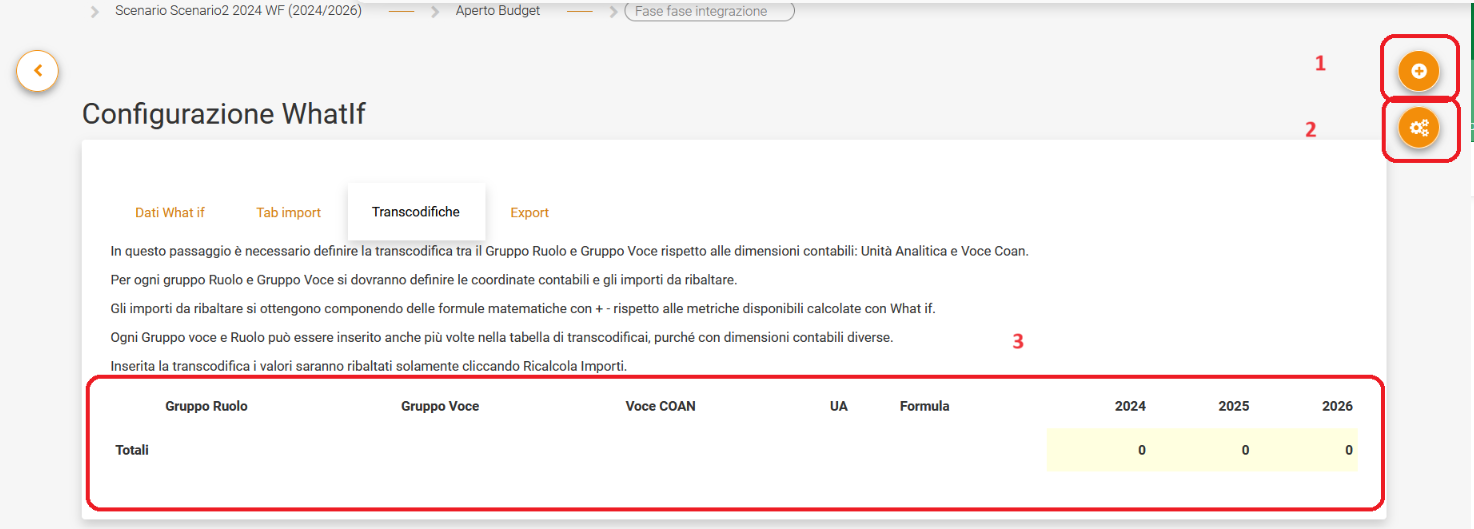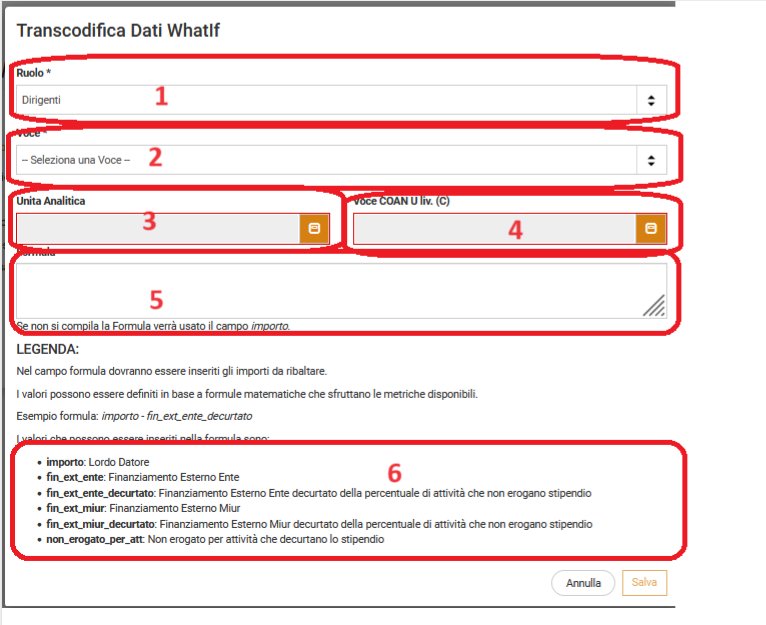...
Una volta effettuati i controlli ci si può spostare sul tab successivo: Tab Import
Cliccando sul menù a Tendina Tab è possibile scegliere il tab di Ubudget sul quale far confluire i costi di What if. Questo influenzerà sia i filtri di visualizzazione per UA e Voce Coan sia influenzerà il template excel per la creazione delle schede.
...
Nella sezione 1 ci sono i tab su cui è possibile spostarsi.
La scelta è obbligatoria per poter proseguire nei successivi step. La scelta consigliata è di creare un tab apposito per i costi che derivano da What if e farli confluire all'interno di quel tab.
Una volta effettuata la scelta si abiliterà il tab Trascodifiche:
Nel tab trascodifiche (vedi immagine sopra) nella sezione 1 si potranno inserire le nuove trascodifiche, nella sezione 2 si effetterà un ribaltamento dei costi in base alle trascodifiche inserite. Nella sezione 3 saranno presentate le trascodifiche inserite con i costi ribaltati per i 3 anni.
Per inserire una trascodifica è necessario cliccare sul pulsante nella sezione 1 e si aprià una maschera che permetterà di inserire le mappature tra Gruppi ruoli Gruppi Voce e dimensioni contabili:
Nella sezione 1 è possibile scegliere il gruppo di ruoli da mappare. Nella sezione 2 è possibile inserire il gruppo di Voce da mappare. Nella sezione 3 e 4 si selezionano la Unità Analitica e Voce Coan sul quale ribaltare il costo del gruppo ruolo e gruppo voce. Nella sezione 5 si può inserire una formula con le voci preseanti nella leggenda 6. Gli importi da inserire sono quelli in grassetto, se non si inserisce nulla verrà considerato come valore quello dell'importo.
Nella box delle formule è possibile inserire anche formule matematiche utilizzando parentesi e le 4 operzioni.
Cliccando sul tasto salva si andrà a salvare la trascodifica nel tab delle trascodifiche:
La trascodifica è stata inserita ma gli importi sono tutti a 0. Per valorizzare gli importi è necessario cliccare sul pulsante calcola trascodifica. Cliccando si otterrà l'aggionramento dei valori per il triennio.
Sarà necessario inserire tutte le trascodifiche relative ai costi che si vogliono riportare nel budget. Per agevolare l'utente nel capire quali trascodifiche siano state effettivamente inserite se ci si sposta nel tab Dati What if, in verde saranno evidenziate le trascodifiche inserite. Ogni trascodifica corrisponderà ad una scheda scheda di Ubudget.
La mappatura inserita nel tab Dati Whatif per il gruppo dirigente sarà visionabile in verde in questo modo:
Una volta inserite tutte le trascodifiche relative ai costi che si vogliono inserire su Ubudget (nulla vieta di non inserire tutti i gruppi e tutte le voci) ci si può spostare sull'ultimo tab Export:
Nella casella % margine è possibile inserire un valori di aumento su tutti i costi ribaltati.
Arrotondamento invece permetterà di eseguire degli arrotondamenti indicando le cifre significative da considerare. (DA RIALLEGARE IMMAGINEEE PPPPPPPPPPPPPPPPPPPPPPPPPPPPPPPPPP)
Terminate le operazioni di arrotondamento e di eventuale margine sarà possibile esportare i dati cosi' ottenuti cliccanso su Esporta Dati. Con Sarica il template invece sarà scaricato il template dell'import delle schede in base all'import.